本文是在阿里云的服务器上配置 notebook 环境,使得方便访问,直接在浏览器上编程。
文章目录
宝塔控制台
首先确定在服务器上安装了宝塔,这个就不过多赘述了,可以直接查看官网Linux面板安装教程。
首先打开服务器面板,在服务器终端上输入:
bt
然后输入 14 查看面板的基本信息,根据信息在浏览器输入面板地址,根据用户名和密码进入宝塔面板控制台。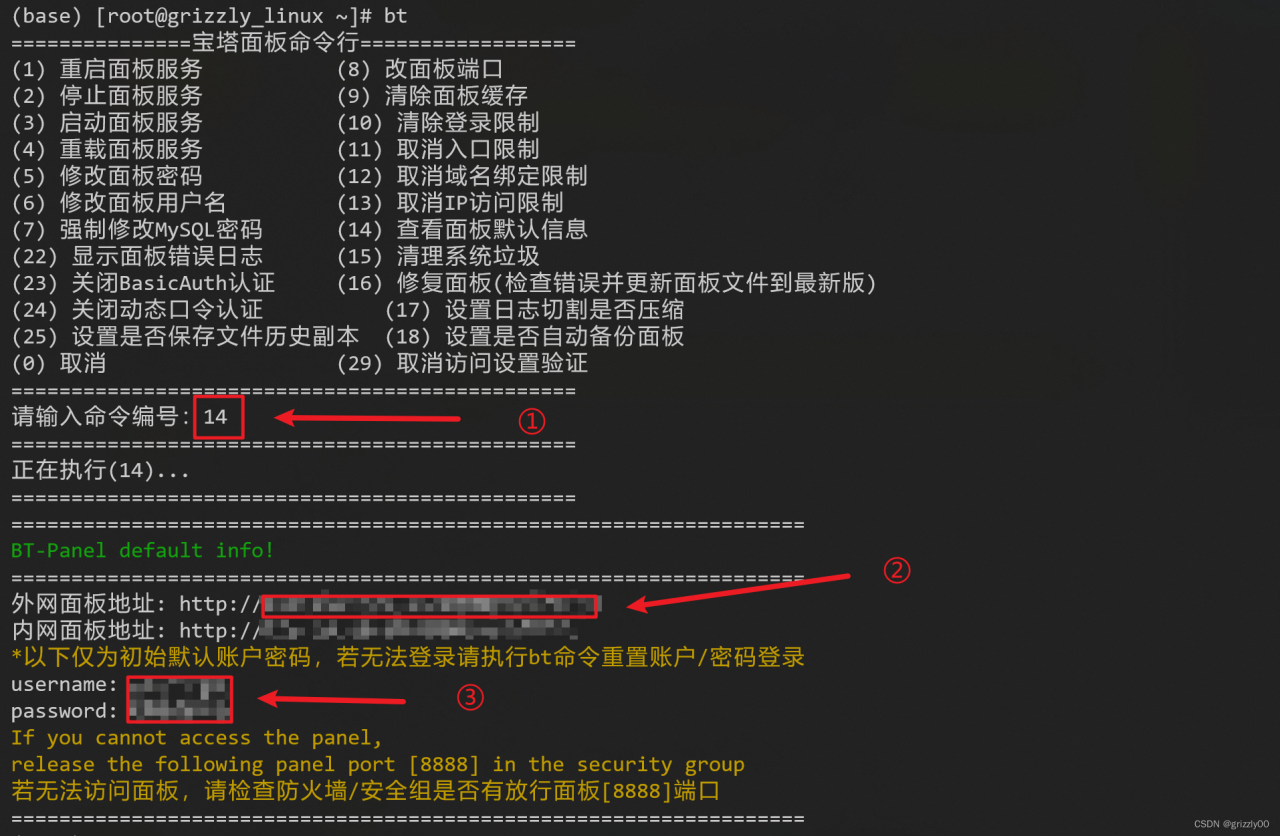
修改用户名或密码等操作,也可以视情况根据指令进行修改。
安装 anaconda 环境
在 Linux 中安装 anaconda 并不复杂,需要注意的是在 ~/.bashrc 或 /etc/profile 中添加 anaconda 的路径,这个在不同的教程中都有,自行查找即可。
最后只需要在终端上输入 python,出现的提示中有 Anaconda 字样,而不是 Linux 默认的。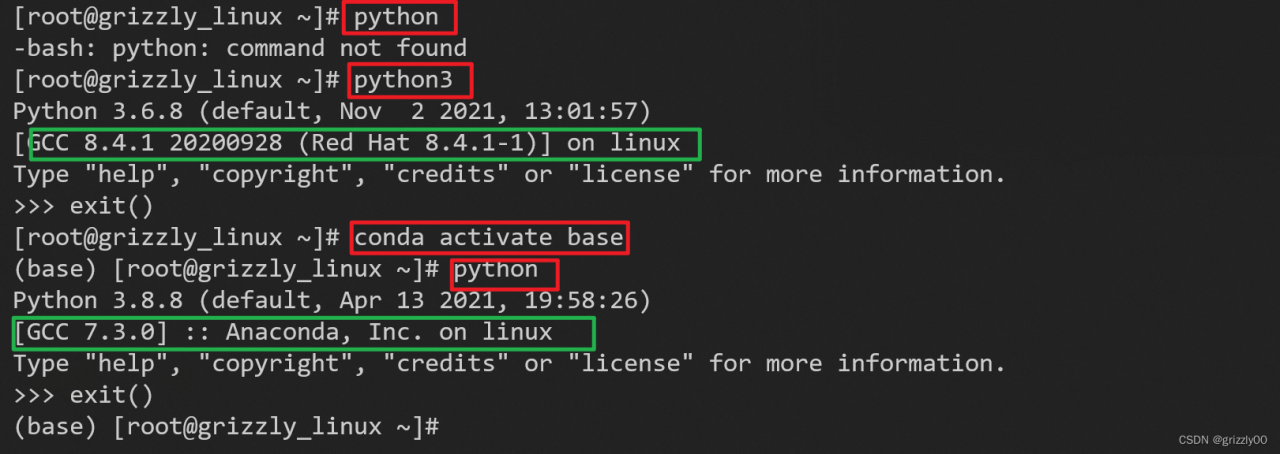
需要注意的是,先使用
conda activate base激活环境,会出现 base 符号。原生的
python是指 python2,目前我的服务器已经不支持了,可以使用python3命令代替。
创建新环境和注入jupyter
然后就可以按照创建pytorch环境及注入jupyter,类似的创建想要的环境即可。
当然,这一步不是必须的,如果需要创建其他环境的时候使用。
如果是后续回来配置的,需要记得重启 notebook 服务。
宝塔配置 notebook 服务
最后就是关键的部分,在宝塔上挂在 notebook。
设置 notebook 密钥
首先在终端环境下,获取 jupyter notebook 的密码,首先进入 python 环境,输入:
from notebook.auth import passwd
passwd()
接下来输入两次密码(这是之后登录的密码),注意不是显示输入,然后会得到一个字符串(这是连接 notebook 服务的密钥),后续设置会使用。
配置 notebook config 文件
退出 python 环境,在终端输入:
jupyter notebook --generate-config
会在 /root/.jupyter 下生成 jupyter_notebook_config.py 文件。
方法一:
使用 vi 打开:
vi /root/.jupyter/jupyter_notebook_config.py
键入 i 进入插入模式,在最后添加:
c=get_config()
c.NotebookApp.ip = '0.0.0.0'
c.NotebookApp.password = u'刚刚获得的密钥'
c.NotebookApp.open_browser = False
c.NotebookApp.port = 9999 # 端口号与已经开放的避开
方法二:
或在宝塔面板上点击左侧栏 『文件』,选择 根目录/root/.jupyer 找到 jupyter_notebook_config.py 文件双击打开,然后添加上述内容。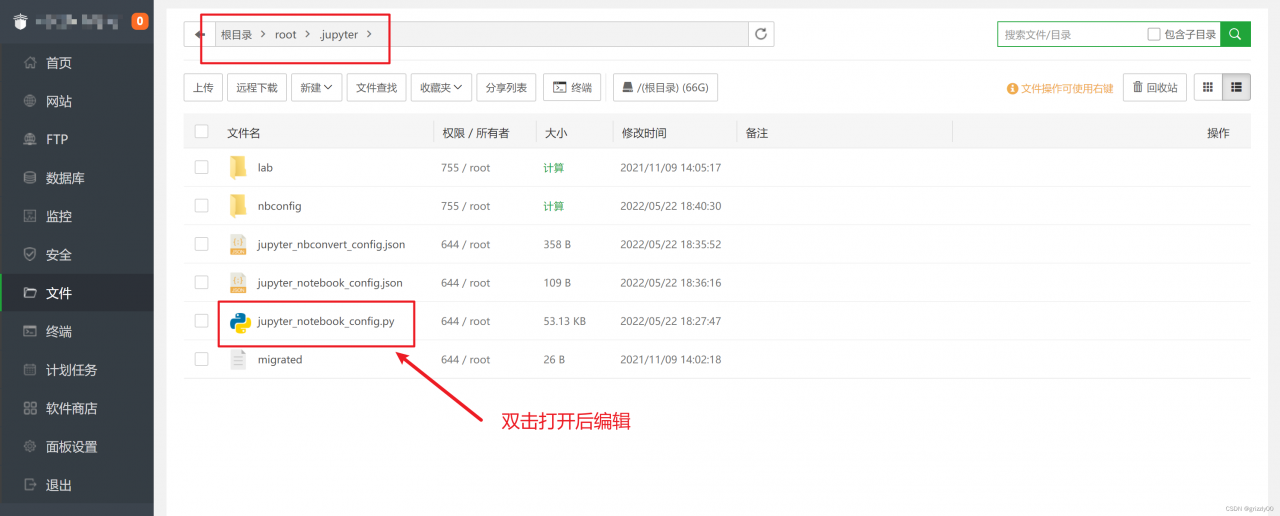
开放端口号
接下来需要在面板上将我们设置的端口号 9999 开放,这样才能够顺利访问。
在宝塔面板上点击左侧栏 『安全』,在防火墙中输入端口 9999,备注 jupyter 等信息,点击放行即可。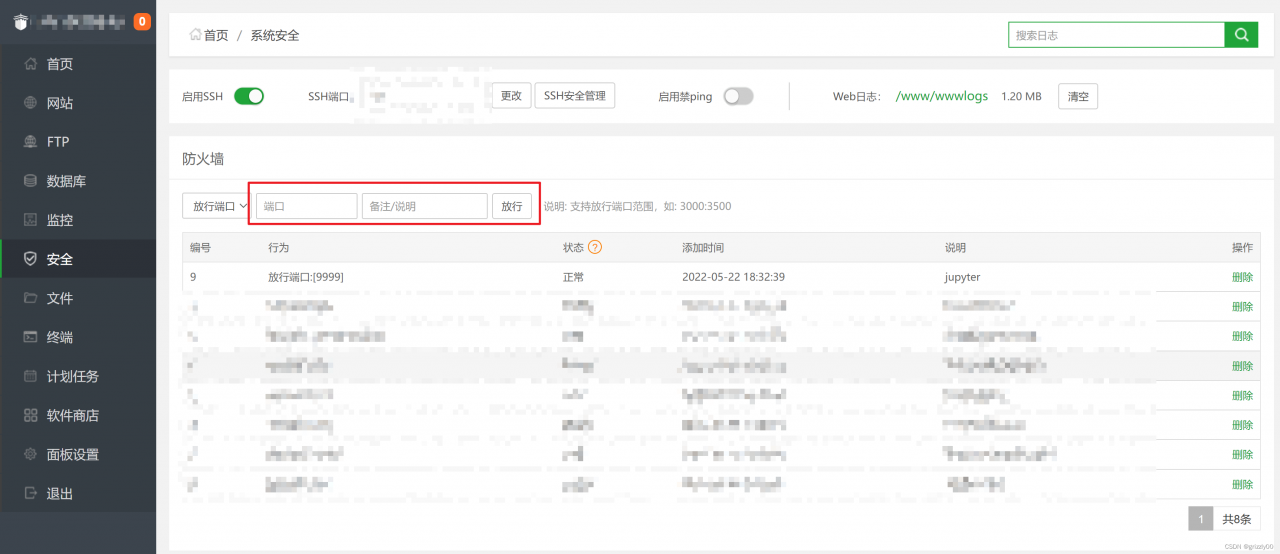
如果后续发现不成功,可以去阿里云控制台将端口再次开放。
挂载 notebook
最后就是在浏览器登录 notebook。
首先在阿里云服务器上启动 notebook 服务器:
jupyter notebook --allow-root
此时 jupyter notebook 服务就启动了,在浏览器中输入 你的ip:9999,输入密码就可以进入了。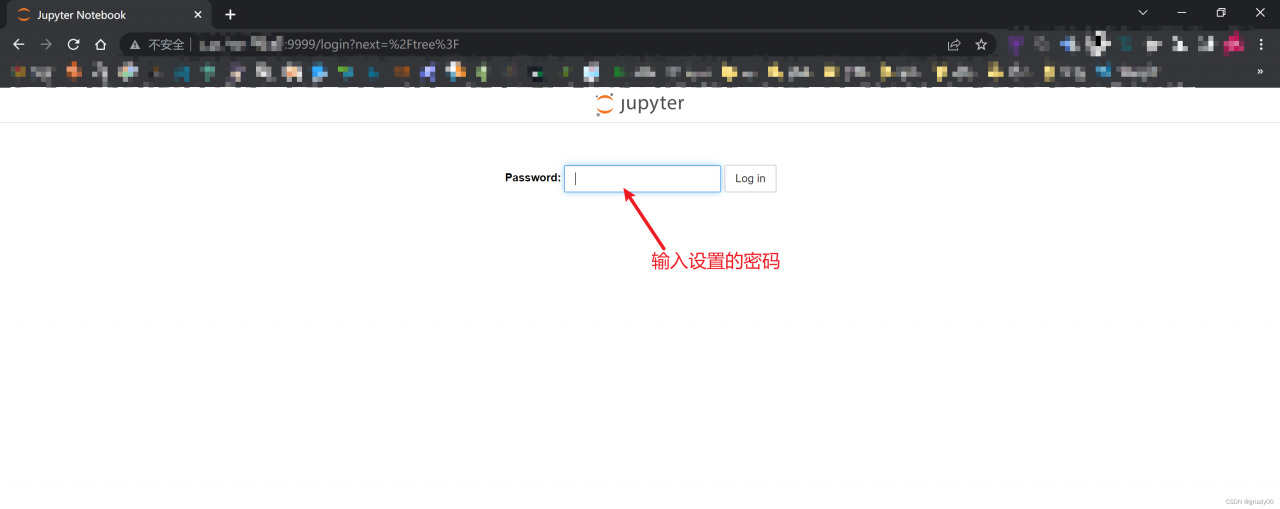
但此时阿里云服务器窗口一旦关闭,那么 notebook 则也会关闭,于是需要将该服务不挂起 no hang up,使其能够在服务器后端运行:
nohup jupyter notebook --allow-root &
如果需要关闭,输入:
ps -aux | grep jupyter
查看与 jupyter 相关的进程,选择不要的进程杀死:
kill -9 端口号
这时候就可以愉快在浏览器上使用 notebook 了。
最后,希望大家配置一切顺利!